Viele Xbox -Benutzer stoßen von Zeit zu Zeit auf dieses Problem. Es gibt einige Gründe, warum dies passieren kann, aber die Quelle kann normalerweise an die Stärke und Geschwindigkeit des Wi-Fi- oder der Netzwerkeinstellungen festgehalten werden.
So ärgerlich sie auch sein mögen, die meisten dieser Ursachen können in wenigen Minuten beseitigt werden.
Gehen wir die möglichen Korrekturen nacheinander durch und lösen hoffentlich Ihr Problem.

Sicherheitseinstellungen SSID und Router
Stellen Sie sicher, dass Sie sich an das richtige Wi-Fi-Netzwerk und den gültigen Netzwerknamen und das gültige Netzwerkname und das gültige Netzwerkname und das gültige Netzwerkname und das gültige Netzwerkname und das Passwort verwenden. Gehe zu:
Einstellungen - Allgemein - Netzwerkeinstellungen - Einrichten des drahtlosen Netzwerks einrichten
Wiederholen Sie den Setup-Vorgang und überprüfen Sie alles. Wenn dies nicht geholfen hat, gehen wir weiter.
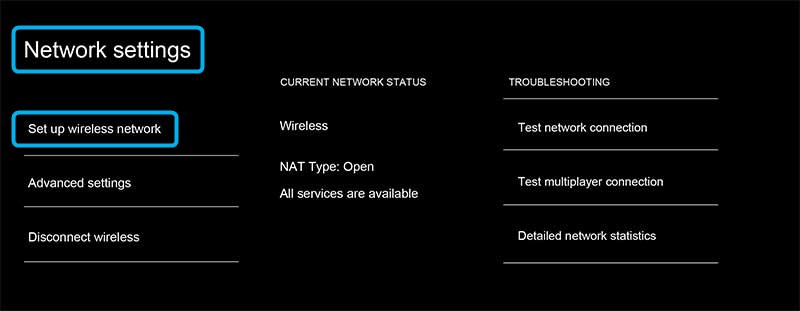
Stellen Sie sicher, dass das Wi-Fi-Signal so stark wie möglich ist
Die Qualität Ihres Online-Spielerlebnisses hängt stark auf der Geschwindigkeit und Stärke Ihres Wi-Fi-Signals ab, wenn dies die Art der Verbindung ist, die Sie verwenden. Offizielle Microsoft -Empfehlungen für die minimalen erforderlichen Internetgeschwindigkeiten sind:
- 3 Mbit / s Download -Geschwindigkeit
- 0, 5 Mbit / s Upload -Geschwindigkeit
- <150 ms Latenz
Es ist sehr unwahrscheinlich, dass Sie heute von Ihrem Internetdienstanbieter (ISP) Internetgeschwindigkeiten unter diesen zur Verfügung gestellt haben. Wenn Ihre Upload- und Download -Geschwindigkeiten jedoch unter diesem empfohlenen Minimum liegen , müssen Sie Ihr Internet aktualisieren, wenn Sie spielen möchten.
Um herauszufinden, wie schnell sich das Internet in Ihrem Zuhause befindet, ist Google Internet Speed -Test und finden Sie eine der vorgeschlagenen speziellen Websites. Führen Sie den Geschwindigkeitstest von einem mit einem Router angeschlossenen Gerät über ein Ethernet- oder LAN -Kabel von einem mit einem Router verbundenen Gerät durch.
Beachten Sie auch, dass Sie, wenn Ihre Internetgeschwindigkeit über dem empfohlenen Minimum liegt, jedoch nicht viel, möglicherweise unter dem Minimum fallen, da Sie Bandbreite mit anderen Geräten teilen, die Sie mit Ihrem Netzwerk verbinden.
Bevor wir fortfahren, müssen Sie Ihre Xbox -Verbindung testen. Gehen Sie zu Einstellungen und dann zu allgemeinen Netzwerkeinstellungen - Test -Netzwerkgeschwindigkeit und -statistik.
Wenn Sie diesen Test nicht durchführen können, bringen Sie die Xbox und den Router so nahe wie möglich bei oder setzen Sie einen Wi-Fi-Signal-Repeater auf halber Strecke und wiederholen Sie den Vorgang. Wenn Sie den Test noch nicht durchführen können, starten Sie den Router und den Xbox -Abschnitt dieses Textes neu .
Wenn Sie es geschafft haben, den Netzwerkgeschwindigkeit und Statistiktest durchzuführen, achten Sie auf die Ergebnisse. Sehen Sie, ob die in den Ergebnissen gezeigten Parameter signifikant schlechter sind als die Ergebnisse, die Sie aus dem Internetgeschwindigkeitstest mit einem Kabel -Gerät erhalten haben. Insbesondere wenn die Signalstärke niedrig ist, sollten Sie einen Signalrepeater installieren oder eine kabelgebundene Verbindung für die Xbox verwenden, wenn es möglich ist. Die verdrahtete Verbindung ist stabiler, zuverlässiger und weniger anfällig für Fehler .
MAC -Adresse ändern
Xbox bietet diese Option an, mit der Sie das Problem der Verbindung mit dem Netzwerk beheben können, mit dem nur Geräte, die von der MAC -Adresse Whitelist, ermöglicht.
Um diese Option auszuprobieren und zu sehen, behebt sie Ihr Verbindungsproblem: Gehen Sie:
Einstellungen - Allgemein - Netzwerkeinstellungen - Erweiterte Einstellungen - Alternative MAC -Adresse - Löschen
Versuchen Sie nun, den Geschwindigkeitstest durchzuführen, indem Sie zu:
Einstellungen - Testen der Netzwerkgeschwindigkeit und -statistik
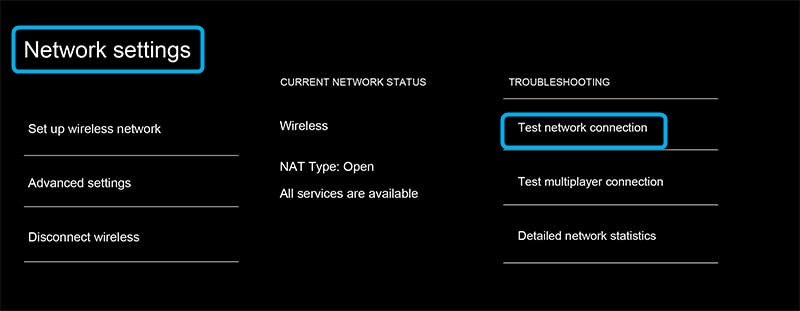
Wenn der Fix funktioniert, erhalten Sie Geschwindigkeits-, Latenz- und Signalstärkeergebnisse. Vergleichen Sie sie vom Beginn dieses Artikels mit den Mindestanforderungen. Wenn es in Ordnung ist, haben Sie das Problem behoben. Wenn nicht, versuchen Sie es mit der nächsten Option.
Starten Sie den Router und die Xbox neu
In einigen Fällen müssen Sie den Router neu starten, ausschalten und auf der Xbox ausschalten oder sogar beides behoben werden, um das Problem zu beheben, sich nicht mit dem drahtlosen Netzwerk zu verbinden .
Um den Router auszuschalten, schalten Sie den Router mit dem Netzschalter aus. Wenn der Router keinen Ein-/Ausschalter gibt, ziehen Sie das Netzkabel 30 Sekunden lang aus und schalten Sie es wieder ein.
Um die Xbox neu zu starten, drücken Sie den Ein- / Ausschalter ein, bis das Licht ausgeht.
Wenn Sie beide neu starten, schalten Sie den Router zuerst ein, warten Sie einige Minuten (normalerweise bis zu fünf, aber manchmal bis zu fünfzehn) und schalten Sie die Xbox ein.
Viele Benutzer haben gemeldet, dass dies das Problem behebt, wann und ob es regelmäßig auftritt.
Ändern Sie den DNS -Server
Das Ändern des DNS -Servers kann manchmal Wunder auf Ihre Internetverbindungsgeschwindigkeiten bewirken. DNS steht für Domain Name System . Es ist ein umfangreiches Verzeichnis von Domänen und verwandten IP -Adressen. Sehen Sie es sich als Telefonbuch des Internets an. Ein guter DNS -Server verbindet schnell mehr Domainnamen mit seinen IP -Adressen. Die meisten ISPs fungieren auch als DNS -Server, aber es gibt einige bessere und schnellere da draußen.
Sie können Ihren aktuellen DNS -Server ändern, indem Sie:
Einstellungen - Allgemein - Netzwerkeinstellungen - Erweiterte Einstellungen - DNS -Einstellungen - Handbuch
Geben Sie die folgenden IP -Adressen ein:
Primäres IPv4 -DNS:
8.8.8.8
Sekundäre IPv4 -DNS:
8.8.4.4
Die oben genannte Reihe von Zahlen ist die IP -Adresse für den Google Public DNS -Server.
Wenn Sie den DNS ändern, kehren Sie zum Netzwerkgeschwindigkeits- und Statistiktest zurück und prüfen Sie, ob sich er zum Besseren geändert hat. Abhängig von der Welt, in der Sie leben, können einige andere öffentliche DNS -Server besser abschneiden.
Das folgende Satz ist für den Cloudflare Public DNS.
Primäres IPv4 -DNS:
1.1.1.1
Sekundäre IPv4 -DNS:
Dies sind bekannte, vertrauenswürdige, öffentliche DNS-Server, die weltweit verwendet werden. Sie können online nach Alternativen suchen und den Geschwindigkeitsunterschied testen, den Sie erhalten, indem Sie den DNS -Server ändern.
Ersetzen Sie die drahtlose Karte
Wenn nichts oben funktioniert hat und Sie immer noch keine Verbindung zum drahtlosen Netzwerk herstellen können, berücksichtigen Sie die Möglichkeit, dass der drahtlose Netzwerkadapter in Ihrer Xbox kaputt ist. Bevor Sie nach Service suchen, versuchen Sie, sich mit einem anderen Netzwerk wie Ihren Freunden Wi-Fi oder ähnlichem zu verbinden . Wenn es auch dort nicht funktioniert, nehmen Sie es zum Service oder versuchen Sie, den drahtlosen Adapter selbst als DIY -Projekt zu ersetzen.
Wir hoffen, dass dieser Artikel hilfreich war und wir bald sehen.
